Die vorliegende Übersetzung wurde maschinell erstellt. Im Falle eines Konflikts oder eines Widerspruchs zwischen dieser übersetzten Fassung und der englischen Fassung (einschließlich infolge von Verzögerungen bei der Übersetzung) ist die englische Fassung maßgeblich.
Entwicklermodus | Aktivieren (Überprüfung erforderlich)
Aktivieren Sie den Entwicklermodus (Dev-Modus). Der Dev-Modus bietet Ihnen erweiterte Berechtigungen in AMS Plus-Konten, um AWS-Ressourcen außerhalb des AMS-Change-Management-Prozesses bereitzustellen und zu aktualisieren. Im Dev-Modus werden dazu native AWS-API-Aufrufe innerhalb der AMS Virtual Private Cloud (VPC) genutzt, sodass Sie Infrastruktur und Anwendungen in Ihrer verwalteten Umgebung entwerfen und implementieren können. Wenn Sie ein Konto verwenden, für das der Dev-Modus aktiviert ist, werden Continuity Management, Patch Management und Change Management für Ressourcen bereitgestellt, die über den AMS-Change-Management-Prozess oder mithilfe eines AMS Amazon Machine Image (AMI) bereitgestellt werden. Diese AMS-Verwaltungsfunktionen werden jedoch nicht für Ressourcen angeboten, die über natives AWS APIs bereitgestellt werden. Vielmehr sind Sie für die Überwachung der Infrastrukturressourcen verantwortlich, die außerhalb des AMS-Change-Management-Prozesses bereitgestellt werden. Der Dev-Modus ist auf Konten mit Workloads außerhalb der Produktion beschränkt. Mit erhöhten Berechtigungen tragen Sie eine erhöhte Verantwortung dafür, dass die internen Kontrollen eingehalten werden.
Vollständige Klassifizierung: Verwaltung | Verwaltetes Konto | Entwicklermodus | Aktivieren (Überprüfung erforderlich)
Typdetails ändern
Typ-ID ändern |
ct-3gjfayulf5hhs |
Aktuelle Version |
1,0 |
Erwartete Ausführungsdauer |
240 Minuten |
AWS-Zulassung |
Erforderlich |
Zustimmung durch den Kunden |
Nicht erforderlich, wenn der Absender |
Ausführungsmodus |
Manuell |
Zusätzliche Informationen
Aktivieren Sie den Entwicklermodus (Überprüfung erforderlich)
Im Folgenden wird dieser Änderungstyp in der AMS-Konsole dargestellt.
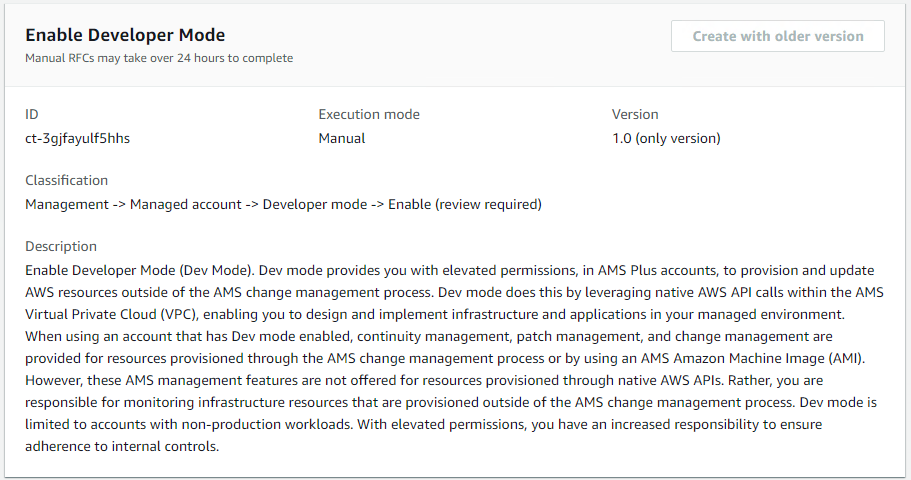
So funktioniert es:
Navigieren Sie zur Seite RFC erstellen: Klicken Sie im linken Navigationsbereich der AMS-Konsole, um die RFCs Listenseite RFCszu öffnen, und klicken Sie dann auf RFC erstellen.
Wählen Sie in der Standardansicht „Änderungstypen durchsuchen“ einen beliebten Änderungstyp (CT) oder in der Ansicht „Nach Kategorie auswählen“ einen CT aus.
Nach Änderungstyp suchen: Sie können im Bereich Schnellerstellung auf ein beliebtes CT klicken, um sofort die Seite RFC ausführen zu öffnen. Beachten Sie, dass Sie mit Quick Create keine ältere CT-Version auswählen können.
Verwenden Sie zum Sortieren CTs den Bereich Alle Änderungstypen in der Karten - oder Tabellenansicht. Wählen Sie in einer der Ansichten einen CT aus und klicken Sie dann auf RFC erstellen, um die Seite RFC ausführen zu öffnen. Falls zutreffend, wird neben der Schaltfläche „RFC erstellen“ die Option Mit älterer Version erstellen angezeigt.
Nach Kategorie auswählen: Wählen Sie eine Kategorie, eine Unterkategorie, einen Artikel und einen Vorgang aus. Daraufhin wird das Feld mit den CT-Details geöffnet. Dort können Sie gegebenenfalls die Option „Mit älterer Version erstellen“ auswählen. Klicken Sie auf RFC erstellen, um die Seite RFC ausführen zu öffnen.
Öffnen Sie auf der Seite RFC ausführen den Bereich CT-Name, um das Feld mit den CT-Details zu sehen. Ein Betreff ist erforderlich (dieser wird für Sie ausgefüllt, wenn Sie Ihr CT in der Ansicht „Änderungstypen durchsuchen“ auswählen). Öffnen Sie den Bereich Zusätzliche Konfiguration, um Informationen zum RFC hinzuzufügen.
Verwenden Sie im Bereich Ausführungskonfiguration die verfügbaren Dropdownlisten oder geben Sie Werte für die erforderlichen Parameter ein. Um optionale Ausführungsparameter zu konfigurieren, öffnen Sie den Bereich Zusätzliche Konfiguration.
Wenn Sie fertig sind, klicken Sie auf Ausführen. Wenn keine Fehler vorliegen, wird die Seite mit dem RFC erfolgreich erstellt mit den übermittelten RFC-Details und der ersten Run-Ausgabe angezeigt.
Öffnen Sie den Bereich Run-Parameter, um die von Ihnen eingereichten Konfigurationen zu sehen. Aktualisieren Sie die Seite, um den RFC-Ausführungsstatus zu aktualisieren. Brechen Sie optional den RFC ab oder erstellen Sie eine Kopie davon mit den Optionen oben auf der Seite.
So funktioniert es:
Verwenden Sie entweder Inline Create (Sie geben einen
create-rfcBefehl mit allen RFC- und Ausführungsparametern aus) oder Template Create (Sie erstellen zwei JSON-Dateien, eine für die RFC-Parameter und eine für die Ausführungsparameter) und geben Sie dencreate-rfcBefehl mit den beiden Dateien als Eingabe aus. Beide Methoden werden hier beschrieben.Reichen Sie den
aws amscm submit-rfc --rfc-idBefehl RFC: mit der zurückgegebenen RFC-ID ein.IDÜberwachen Sie den RFC: -Befehl.
aws amscm get-rfc --rfc-idID
Verwenden Sie diesen Befehl, um die Version des Änderungstyps zu überprüfen:
aws amscm list-change-type-version-summaries --filter Attribute=ChangeTypeId,Value=CT_ID
Anmerkung
Sie können alle CreateRfc Parameter mit jedem RFC verwenden, unabhängig davon, ob sie Teil des Schemas für den Änderungstyp sind oder nicht. Um beispielsweise Benachrichtigungen zu erhalten, wenn sich der RFC-Status ändert, fügen Sie diese Zeile dem RFC-Parameter-Teil der Anfrage hinzu (nicht den Ausführungsparametern). --notification "{\"Email\": {\"EmailRecipients\" : [\"email@example.com\"]}}" Eine Liste aller CreateRfc Parameter finden Sie in der AMS Change Management API-Referenz.
INLINE-ERSTELLUNG:
Anmerkung
Führen Sie diesen Änderungstyp von Ihrem Anwendungskonto aus aus.
Geben Sie den Befehl create RFC mit den direkt angegebenen Ausführungsparametern aus (vermeiden Sie Anführungszeichen, wenn Sie die Ausführungsparameter inline angeben), und senden Sie dann die zurückgegebene RFC-ID. Sie können den Inhalt beispielsweise durch etwas Ähnliches ersetzen:
aws amscm create-rfc --change-type-id "ct-3gjfayulf5hhs" --change-type-version "1.0" --title "RFC Title" --execution-parameters "{\"Enable\":\"Yes\"}"
VORLAGE ERSTELLEN:
Gibt das JSON-Schema der Ausführungsparameter für diesen Änderungstyp in eine Datei aus. In diesem Beispiel wird sie „ EnableDevModeParams.json“ genannt:
aws amscm get-change-type-version --change-type-id "ct-3gjfayulf5hhs" --query "ChangeTypeVersion.ExecutionInputSchema" --output text > EnableDevModeParams.jsonÄndern und speichern Sie die EnableDevModeParams Datei. Sie können den Inhalt beispielsweise durch etwas Ähnliches ersetzen:
{"Enable": "Yes"}Geben Sie die JSON-Datei der RFC-Vorlage in eine Datei aus. In diesem Beispiel wird sie „ EnableDevModeRfc.json“ genannt:
aws amscm create-rfc --generate-cli-skeleton > EnableDevModeRfc.jsonÄndern und speichern Sie die EnableDevModeRfc JSON-Datei. Sie können den Inhalt beispielsweise durch etwas Ähnliches ersetzen:
{ "ChangeTypeVersion": "1.0", "ChangeTypeId": "ct-3gjfayulf5hhs", "Title": "Enable-Dev-Mode-RFC" }Erstellen Sie den RFC und geben Sie die EnableDevModeRfc Datei und die EnableDevModeParams Datei an:
aws amscm create-rfc --cli-input-json file://EnableDevModeRfc.json --execution-parameters file://EnableDevModeParams.jsonSie erhalten die ID des neuen RFC in der Antwort und können sie verwenden, um den RFC zu senden und zu überwachen. Bis Sie ihn abschicken, verbleibt der RFC im Bearbeitungszustand und startet nicht.
Dabei handelt es sich um den Änderungstyp „Überprüfung erforderlich“ (ein AMS-Betreiber muss den CT überprüfen und ausführen). Das bedeutet, dass die Ausführung des RFC länger dauern kann und Sie möglicherweise über die entsprechende Option auf der RFC-Detailseite mit AMS kommunizieren müssen. Wenn Sie einen RFC vom Typ „Überprüfung erforderlich“ planen, sollten Sie außerdem mindestens 24 Stunden einplanen. Erfolgt die Genehmigung nicht vor der geplanten Startzeit, wird der RFC automatisch abgelehnt.
Anmerkung
Wenn Sie „Überprüfung erforderlich“ verwenden CTs, empfiehlt AMS, die ASAP-Scheduling-Option zu verwenden (wählen Sie ASAP in der Konsole, lassen Sie Start- und Endzeit leer in der API/CLI), da diese einen AMS-Operator CTs erfordern, der den RFC überprüft und möglicherweise mit Ihnen kommuniziert, bevor er genehmigt und ausgeführt werden kann. Wenn Sie diese einplanen, achten Sie darauf RFCs, dass Sie mindestens 24 Stunden einplanen. Wenn die Genehmigung nicht vor der geplanten Startzeit erfolgt, wird der RFC automatisch abgelehnt.
Ressourcen, die Sie im Entwicklermodus erstellen, können von AMS nur verwaltet werden, wenn sie mithilfe von AMS-Change-Management-Prozessen erstellt wurden.
Weitere Informationen zum Entwicklermodus finden Sie unter AMS-Entwicklermodus.
Eingabeparameter für die Ausführung
Ausführliche Informationen zu den Eingabeparametern der Ausführung finden Sie unterSchema für den Änderungstyp ct-3gjfayulf5hhs.
Beispiel: Erforderliche Parameter
Example not available.
Beispiel: Alle Parameter
{ "Enable": "Yes", "Priority": "Medium" }